
สารบัญ:
- ผู้เขียน John Day [email protected].
- Public 2024-01-30 13:09.
- แก้ไขล่าสุด 2025-01-23 15:12.

คำแนะนำนี้จะแสดงให้คุณเห็นถึงเหตุผลเบื้องหลัง และรหัสที่ถูกต้องในการสร้างระบบสำรองข้อมูล การสำรองไดรฟ์ภายนอก (เช่น การ์ด SD, ไดรฟ์ USB ฯลฯ) ระบบนี้ควรใช้ทั้งหมดเพื่อการใช้งานส่วนตัวของคุณเองและทำให้ชีวิตของคุณเช่นกัน ที่ง่ายกว่าเล็กน้อย ดังนั้นฉันขอสงวนสิทธิ์ที่จะไม่รับผิดชอบต่อกิจกรรมใด ๆ ที่คุณควรใช้ข้อมูลนี้นอกเหนือจากคำแนะนำนี้
ขั้นตอนที่ 1: ห๊ะ?!? ทำไม Notepad จึงเป็นโปรแกรมที่ไร้ประโยชน์ที่สุดเท่าที่เคยมีมา


มีคำสั่งพื้นฐานหนึ่งคำสั่งจริงๆ และนั่นคือ ROBOCOPY คำสั่งที่ใช้ Windows รุ่นก่อนหน้าอาจคุ้นเคยกับ XCOPY มากกว่า Robocopy เป็นคำสั่งคัดลอกจำนวนมาก ใช้เพื่อคัดลอกไฟล์จำนวนมากผ่านเครือข่ายในธุรกิจหรืออย่างอื่น นี่คือสคริปต์สำหรับระบบของฉัน คุณจะต้องเปลี่ยนสคริปต์ของคุณเพื่อให้คุณสามารถคัดลอกสิ่งที่ต้องการได้ ดังนั้นพิมพ์สิ่งนี้บน Notepad!@echo off ROBOCOPY I:\ F:\sd_card_backup /E /ETA /Z /MIREXITI:/. (นั่นคือไดรฟ์เป้าหมายของฉัน. คือการระบุ "คัดลอกสิ่งทั้งหมด")F:/sd_card_backup (นั่นคือไดรฟ์ปลายทางของฉัน "sd_card_backup" คือชื่อของโฟลเดอร์ที่ฉันต้องการบันทึกทั้งหมด หากไม่เก่ากว่านี้ ไม่มีอยู่แล้วจะสร้างขึ้นมา โอ้ และค่าไดรฟ์ของฉันคือ "F:/" เพราะฉันมีอันภายนอก ของคุณน่าจะเป็น "C:/")/E (บอกให้ระบบคัดลอกโฟลเดอร์ทั้งหมด แม้ว่าจะว่างเปล่าก็ตาม ด้วยวิธีนี้ คุณจะสามารถจำลองโฟลเดอร์/ไดรฟ์ที่คุณคัดลอกได้อย่างสมบูรณ์)/ETA (จะให้เวลามาถึงโดยประมาณแก่คุณ ดูว่าพวกเขาทำอะไรที่นั่น)/Z (คุณไม่จำเป็นต้องทำ กังวลเกี่ยวกับสิ่งนี้ มันเป็นเพียงประเภทของการคัดลอกที่เหมาะกับสำเนาขนาดเล็กที่สุด)/MIR (อีกครั้ง วิธีนี้ทำให้มั่นใจได้ว่าคุณมีกระจกเงาของสิ่งที่คุณคัดลอก เพื่อให้แน่ใจว่าคุณมีทุกอย่างครบถ้วน) ดังนั้น! ข้อความของคุณอาจดูเหมือน หากคุณสำรองข้อมูลไดรฟ์ USB เช่น:@echo offROBOCOPY G:\ C:\users\user\documents\USB_backup /E /ETA /Z /MIREXITการดำเนินการนี้จะคัดลอกไดรฟ์ G ทั้งหมด (หวังว่า USB ของคุณ) ไปยังเอกสารของคุณ สร้างและวางลงในโฟลเดอร์ชื่อ "USB_backup" น่ารัก!
ขั้นตอนที่ 2: ทีนี้อะไรล่ะ ทั้งหมดที่ฉันมีคือการเขียนขยะที่ไม่มีความหมายอะไร
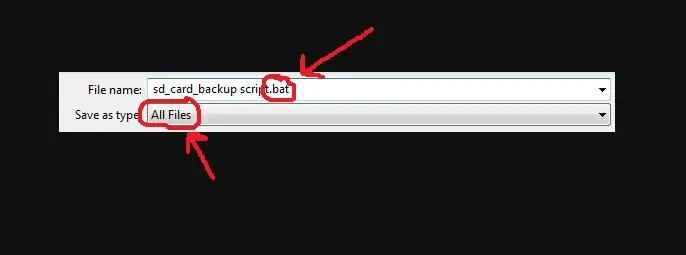
ได้เวลาบันทึกแล้ว! สิ่งที่คุณต้องทำตอนนี้คือบันทึกเป็นไฟล์แบตช์ Got to File Save ตรวจสอบให้แน่ใจว่ากล่องดรอปดาวน์ของคุณกำลังเลือก " ไฟล์ทั้งหมด " และคุณพิมพ์ ".bat" ที่ท้ายชื่อไฟล์! ดูภาพ สำหรับรายละเอียดเพิ่มเติม!
ขั้นตอนที่ 3: และเฮ้ Presto
นั่นเป็นพื้นฐานเลย ที่เหลือก็ง่ายจริงๆ
คุณเพียงแค่คลิกที่ไฟล์ และขึ้นอยู่กับปริมาณของสิ่งที่คุณคัดลอก ไฟล์อาจกะพริบสักครู่แล้วไปต่อ หากคุณขี้เกียจจริงๆ คุณสามารถดาวน์โหลดสคริปต์ของฉันด้านล่างและเปลี่ยนแปลงได้ตามที่คุณต้องการ: และถ้ามีคนถามมากพอ ฉันจะออกแบบสคริปต์ให้ซึ่งคุณสามารถป้อนรายละเอียดเองได้ และสคริปต์จะทำเพื่อคุณ ความเกียจคร้านเต็มที่! PM ฉันหากคุณมีปัญหาจริงหรือคำขอใด ๆ มีความสุข! หวังว่านี่จะช่วยได้! แก้ไข: วันนี้ฉันเบื่อมากจนตัดสินใจสร้างไฟล์ระบบที่ฉันพูดถึงก่อนหน้านี้ เท่านี้ก็เรียบร้อย ฉันเรียกมันว่า "IBUS" (ฉันชอบ!) และมันแจ้งให้คุณป้อนข้อมูลเพื่อปรับแต่งการสำรองข้อมูลของคุณให้เป็นแบบส่วนตัว โอ้และอ่านไฟล์ READ ME ที่มาพร้อมกับมันด้วย! แจ้งให้เราทราบสิ่งที่คุณคิด!
แนะนำ:
การออกแบบเกมในการสะบัดใน 5 ขั้นตอน: 5 ขั้นตอน

การออกแบบเกมในการสะบัดใน 5 ขั้นตอน: การตวัดเป็นวิธีง่ายๆ ในการสร้างเกม โดยเฉพาะอย่างยิ่งเกมปริศนา นิยายภาพ หรือเกมผจญภัย
การตรวจจับใบหน้าบน Raspberry Pi 4B ใน 3 ขั้นตอน: 3 ขั้นตอน

การตรวจจับใบหน้าบน Raspberry Pi 4B ใน 3 ขั้นตอน: ในคำแนะนำนี้ เราจะทำการตรวจจับใบหน้าบน Raspberry Pi 4 ด้วย Shunya O/S โดยใช้ Shunyaface Library Shunyaface เป็นห้องสมุดจดจำใบหน้า/ตรวจจับใบหน้า โปรเจ็กต์นี้มีจุดมุ่งหมายเพื่อให้เกิดความเร็วในการตรวจจับและจดจำได้เร็วที่สุดด้วย
วิธีการติดตั้งปลั๊กอินใน WordPress ใน 3 ขั้นตอน: 3 ขั้นตอน

วิธีการติดตั้งปลั๊กอินใน WordPress ใน 3 ขั้นตอน: ในบทช่วยสอนนี้ ฉันจะแสดงขั้นตอนสำคัญในการติดตั้งปลั๊กอิน WordPress ให้กับเว็บไซต์ของคุณ โดยทั่วไป คุณสามารถติดตั้งปลั๊กอินได้สองวิธี วิธีแรกคือผ่าน ftp หรือผ่าน cpanel แต่ฉันจะไม่แสดงมันเพราะมันสอดคล้องกับ
การลอยแบบอะคูสติกด้วย Arduino Uno ทีละขั้นตอน (8 ขั้นตอน): 8 ขั้นตอน

การลอยแบบอะคูสติกด้วย Arduino Uno ทีละขั้นตอน (8 ขั้นตอน): ตัวแปลงสัญญาณเสียงล้ำเสียง L298N Dc ตัวเมียอะแดปเตอร์จ่ายไฟพร้อมขา DC ตัวผู้ Arduino UNOBreadboardวิธีการทำงาน: ก่อนอื่น คุณอัปโหลดรหัสไปยัง Arduino Uno (เป็นไมโครคอนโทรลเลอร์ที่ติดตั้งดิจิตอล และพอร์ตแอนะล็อกเพื่อแปลงรหัส (C++)
เครื่อง Rube Goldberg 11 ขั้นตอน: 8 ขั้นตอน

เครื่อง 11 Step Rube Goldberg: โครงการนี้เป็นเครื่อง 11 Step Rube Goldberg ซึ่งออกแบบมาเพื่อสร้างงานง่ายๆ ในรูปแบบที่ซับซ้อน งานของโครงการนี้คือการจับสบู่ก้อนหนึ่ง
